1.5 - Creare un prodotto TPOP
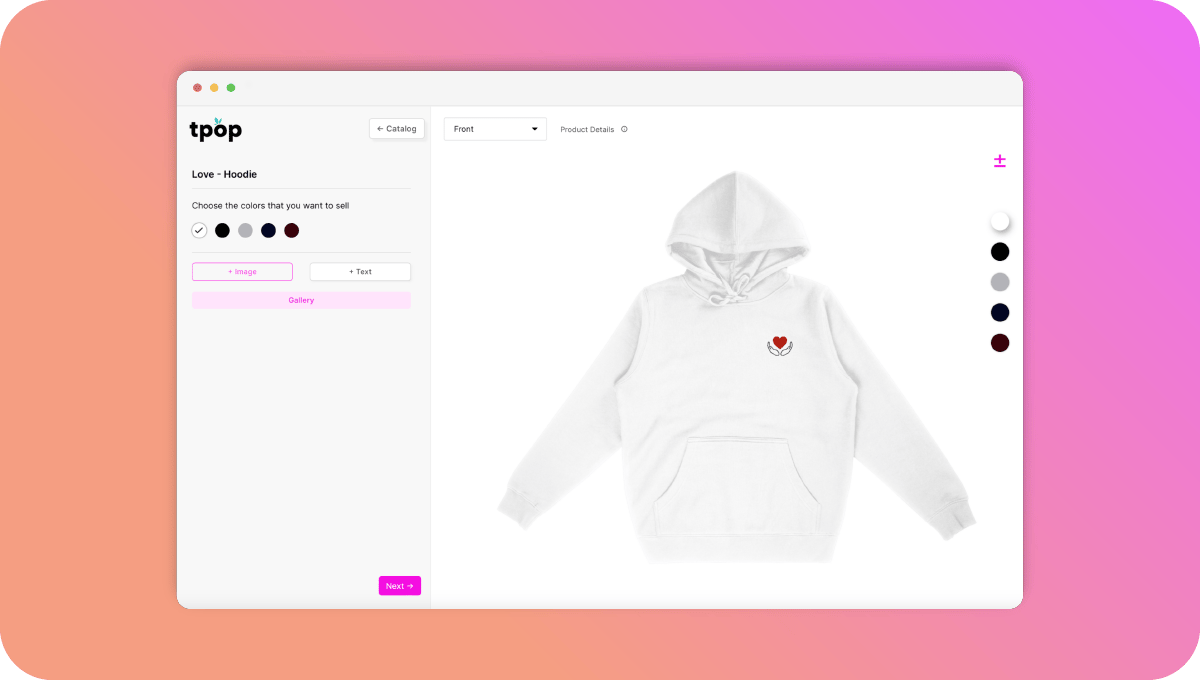
Non hai prodotti o non ne hai abbastanza per il tuo negozio online? Non preoccuparti, abbiamo la soluzione perfetta per te!
Con il nostro catalogo di prodotti ecologici di prima qualità da personalizzare, puoi far decollare la tua attività di e-commerce in modo semplice e veloce. Non dovrai preoccuparti della gestione del magazzino, della produzione e della spedizione. Ci occupiamo noi di tutto!
1 - Come funziona? È semplicissimo!
Quando un cliente effettua un ordine nel tuo negozio online, noi lo riceviamo automaticamente e ci mettiamo al lavoro. Produciamo il prodotto personalizzato secondo le specifiche del cliente, lo prepariamo con cura e lo spediamo direttamente all'indirizzo del cliente, il tutto senza che tu debba muovere un dito.
Questo approccio ti offre una soluzione chiavi in mano, permettendoti di concentrarti su ciò che sai fare meglio: creare! Che tu sia un artista, un designer, un appassionato di moda o semplicemente qualcuno con una grande idea, il nostro catalogo di prodotti personalizzabili ti offre una piattaforma per dare vita alle tue creazioni e condividerle con il mondo.
Oltre a semplificare il processo di gestione del tuo negozio online, la nostra soluzione ti permette di offrire ai tuoi clienti prodotti di alta qualità e rispettosi dell'ambiente.
2 - Come si crea un prodotto TPOP?
Per selezionare un prodotto dal catalogo POD, basta cliccare su "Prodotti" e poi scegliere "Crea un prodotto TPOP". Verrai automaticamente reindirizzato al nostro catalogo.
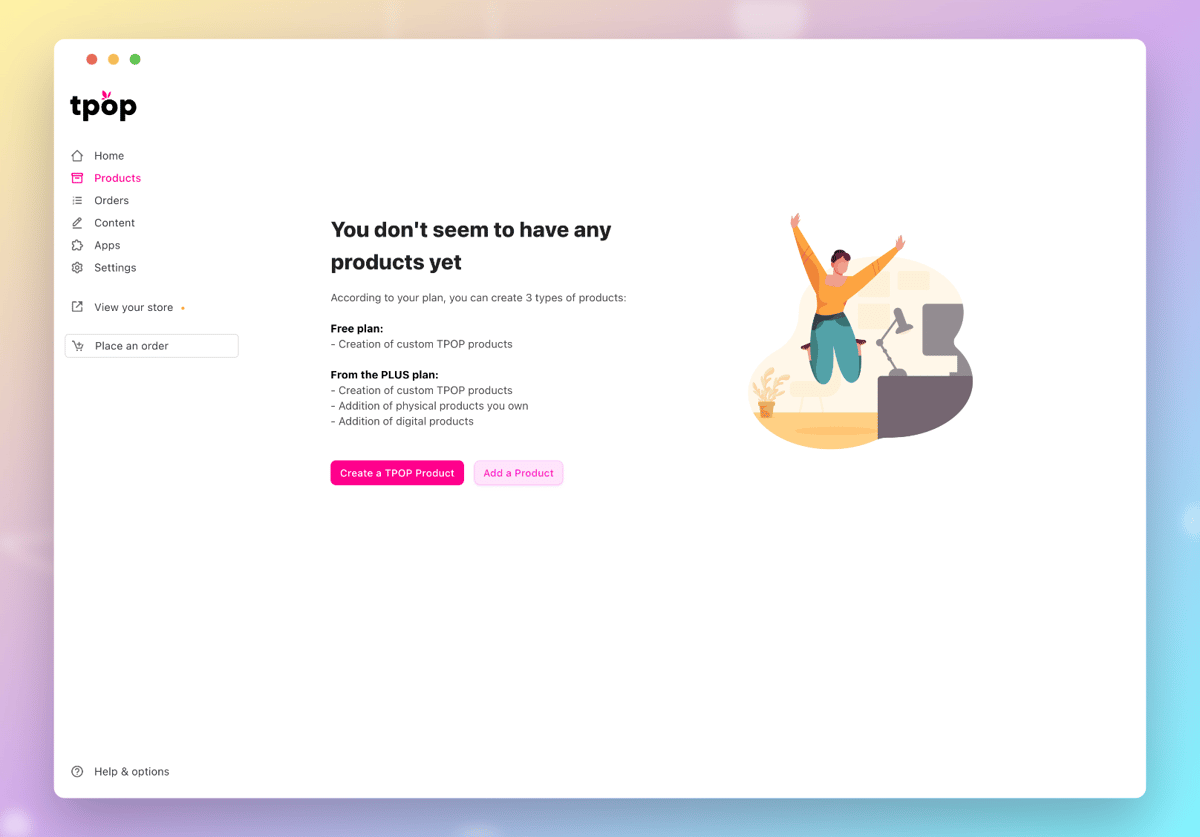
2.1 - Immagini e specifiche del prodotto
Una volta selezionato il prodotto, è sufficiente aggiungere un'immagine cliccando su "Immagine" o un testo cliccando su "Testo".
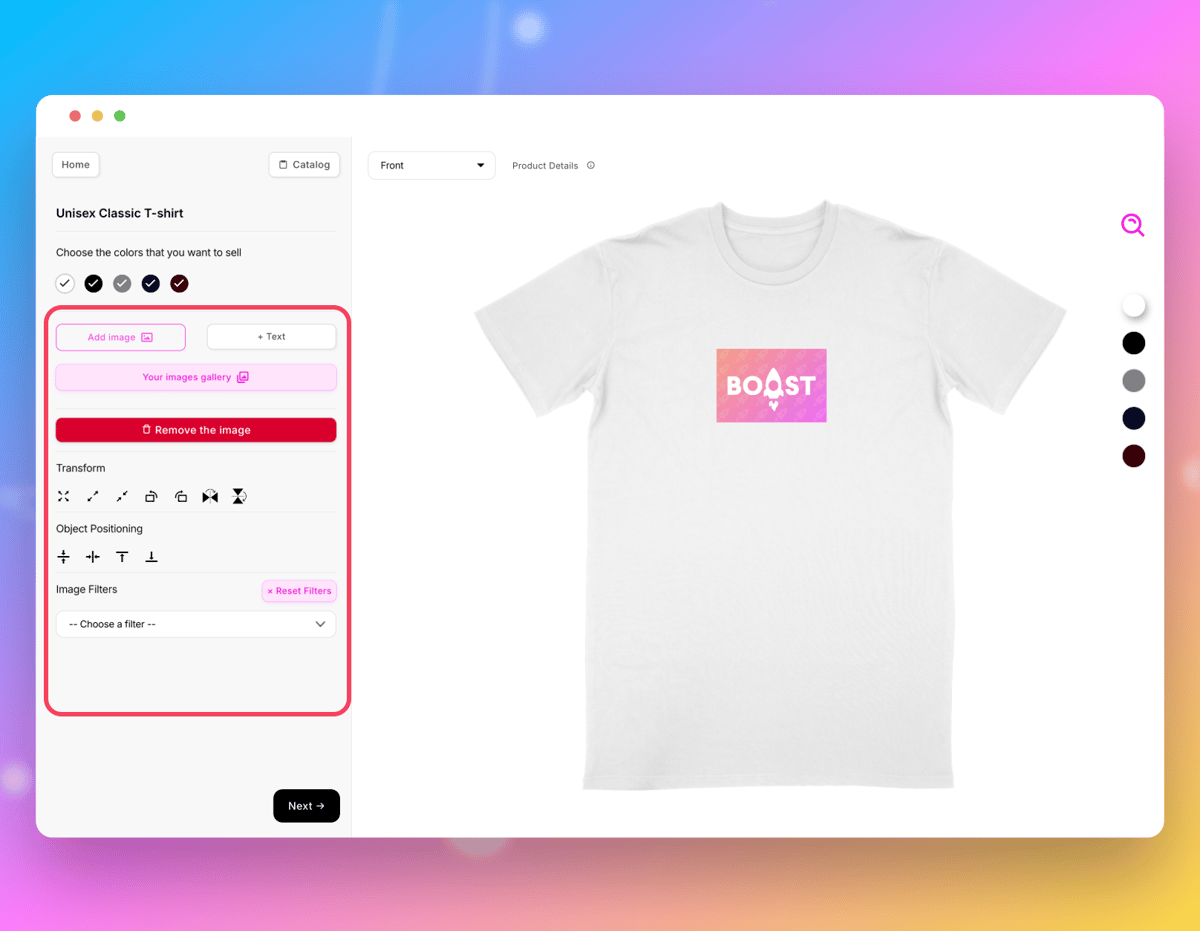
Puoi modificare, spostare, ingrandire o ridurre la visuale utilizzando i piccoli pulsanti di trasformazione e di posizione nella barra laterale.
Ecco alcune cose importanti da sapere per sfruttare al meglio le tue immagini:
1. Evita di usare la semitrasparenza.
2. Assicurati di rimuovere qualsiasi sfondo non necessario (bianco su tessuto bianco o nero su tessuto nero).
3. Evita i colori brillanti o fluorescenti, che possono causare problemi di stampa.
4. Scegli il formato .png per le sue capacità di gestione della trasparenza.
5. Crea le tue immagini ad alta risoluzione fin dall'inizio del processo di progettazione.
Poi scegli i colori e le opzioni che vuoi offrire nel tuo negozio.
In questo caso, tutti i colori saranno selezionati automaticamente, ma se desideri escluderne qualcuno, è sufficiente deselezionare la casella corrispondente cliccando sul tappo del colore appropriato.
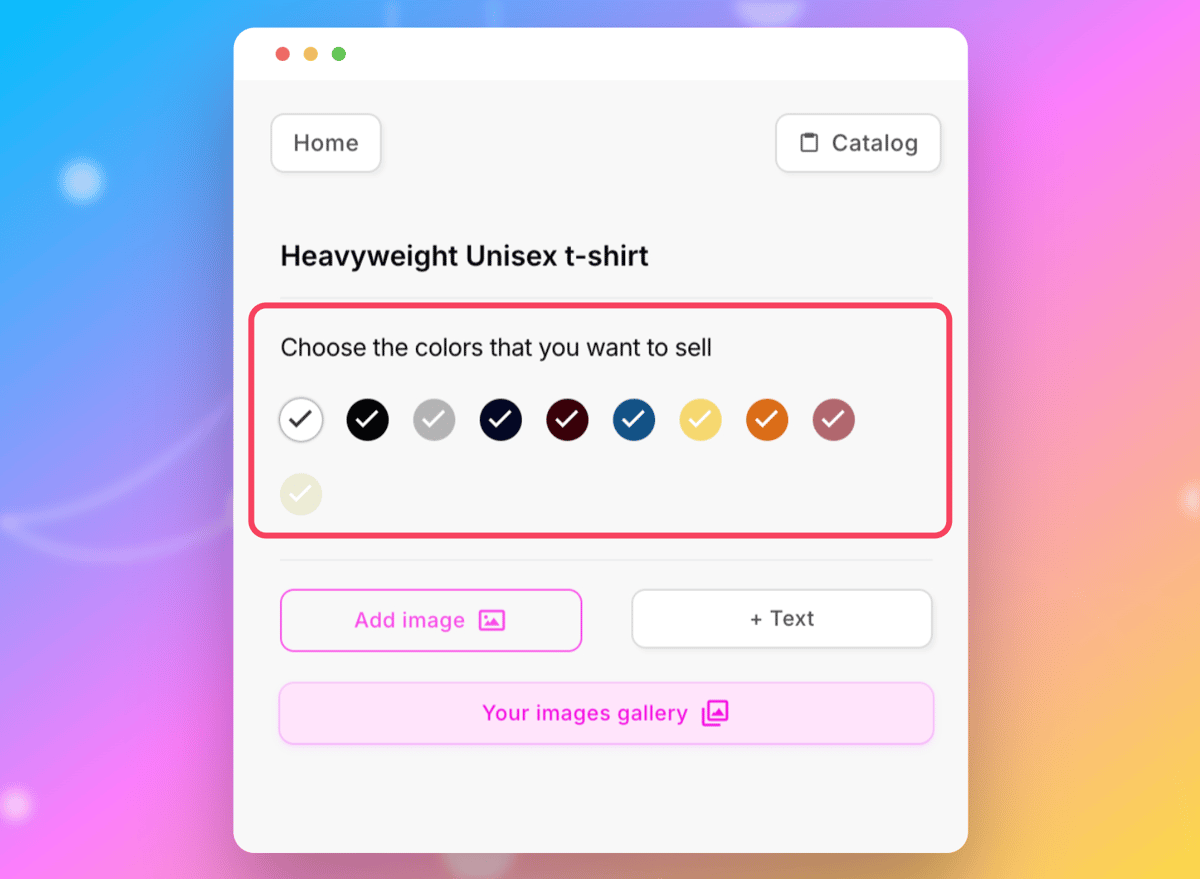
Puoi anche personalizzare il retro del tuo prodotto utilizzando il selettore situato sopra il prodotto stesso. Troverai le immagini già caricate nella tua galleria di immagini, oppure puoi importarle come spiegato sopra.
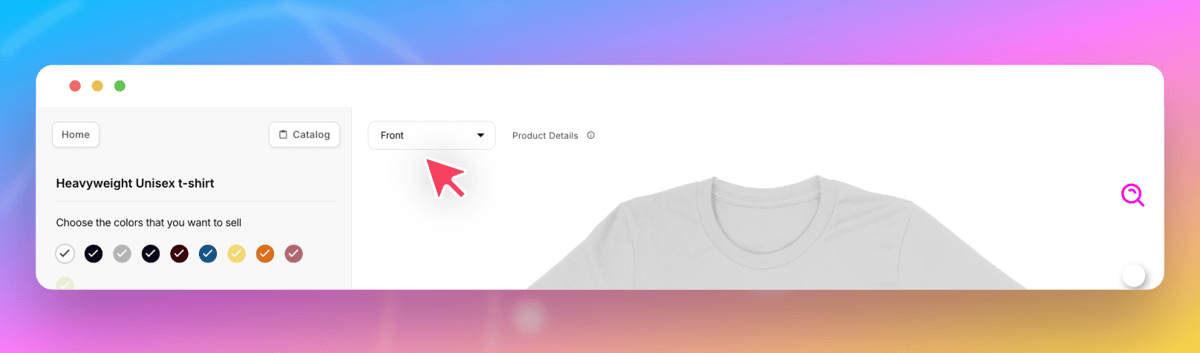
2.2 - Informazioni sul prodotto e sul collare
Nella fase successiva, puoi inserire il nome del tuo prodotto, il suo prezzo e attivare l'opzione "marchio del collare". Basta cliccare sul pulsante corrispondente. Prima di tutto assicurati di aver caricato il design del colletto nelle opzioni di produzione in modo che questa opzione sia disponibile (si trova nelle impostazioni POD).
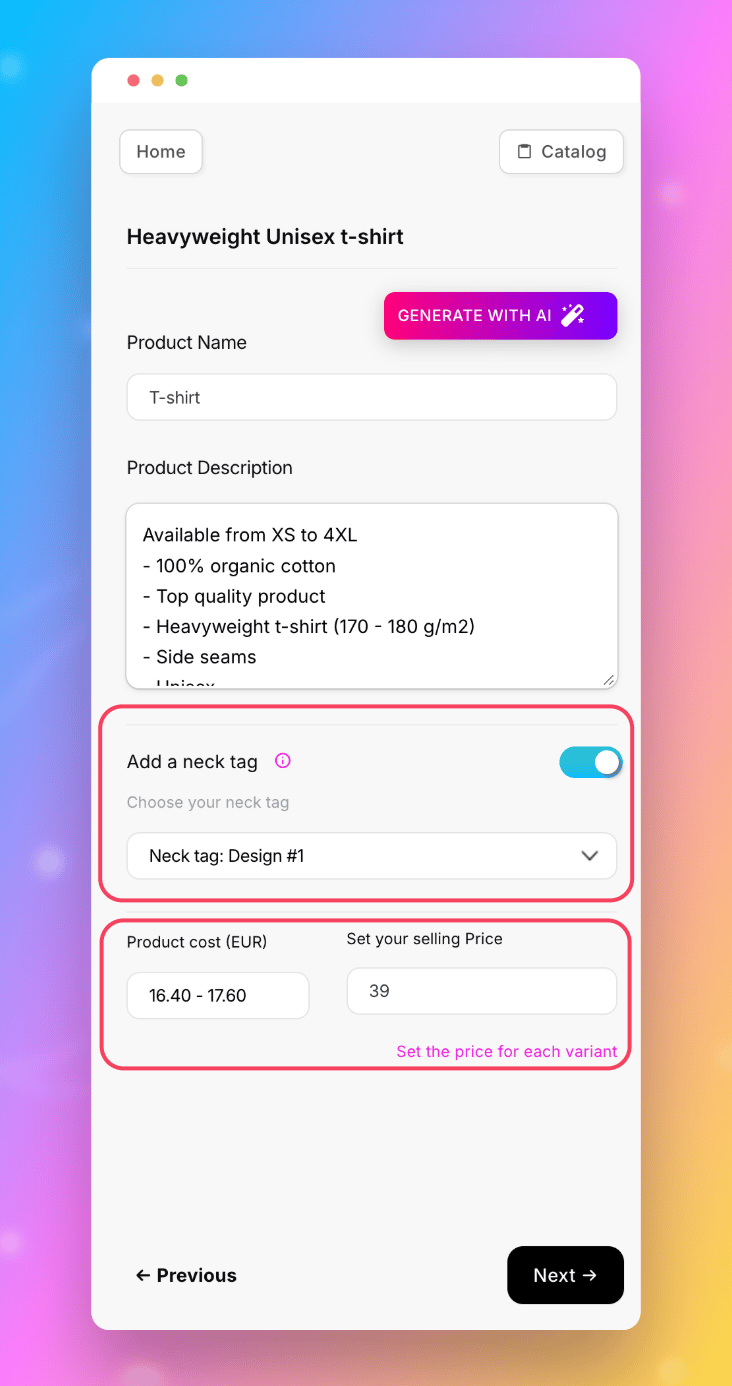
Successivamente, dovrai definire e salvare il prezzo del tuo prodotto inserendolo nell'apposita casella per il prezzo di vendita. A sinistra, troverai il riquadro per il prezzo di acquisto del tuo prodotto: tieni presente che questo prezzo può variare se scegli la stampa fronte/retro.
Se vuoi impostare prezzi diversi per taglie o colori diversi, puoi farlo cliccando su "Imposta il prezzo per ogni variante".
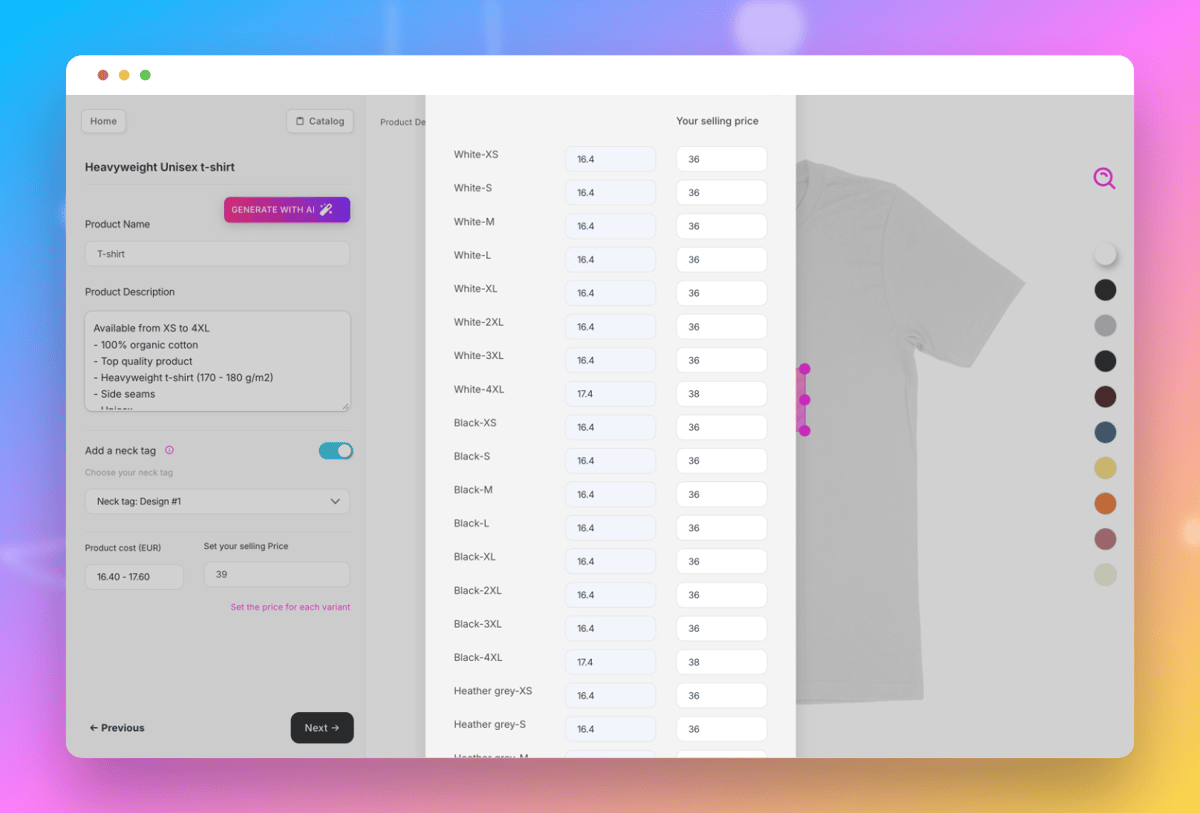
Verrà visualizzata una finestra che riassume le diverse varianti del tuo prodotto, nonché i prezzi di acquisto e di vendita, sotto forma di tabella. Noterai che un margine di 2,2 viene calcolato automaticamente dal prezzo d'acquisto, ma puoi ovviamente modificarlo in base alle tue preferenze.
È importante notare che una volta inseriti i prezzi in questa finestra, questi avranno la precedenza sulla piccola casella "il tuo prezzo di vendita".
Infine, una volta convalidata o modificata la descrizione del prodotto, puoi cliccare su "Avanti" per passare alla fase successiva.
2.3 - Mockup e AI
In questa pagina puoi selezionare il tipo di mockup: piatto o su appendino (disponibile solo per alcuni prodotti).
Successivamente, potrai scegliere l'immagine da visualizzare, selezionare il tipo di modello (maschio/femmina, ad esempio), scegliere tra il fronte e il retro del prodotto se hai optato per la stampa fronte/retro e definire il colore del prodotto.

Potrai poi cliccare sul pulsante per finalizzare la creazione e il nostro super strumento di intelligenza artificiale (POPAI) genererà un visual che posizionerà il tuo disegno su un manichino o su un contesto di prodotto, preservando ombreggiature, orientamento ed effetti di luce.
Queste splendide immagini possono essere inserite nel tuo negozio contemporaneamente al prodotto, tramite l'interfaccia a cui verrai reindirizzato. Puoi anche modificare il tuo design cliccando su "Design" e modificarlo cliccando sui tre puntini a destra del prodotto. Puoi anche utilizzare questo pulsante per duplicare, unire o eliminare il tuo prodotto TPOP.
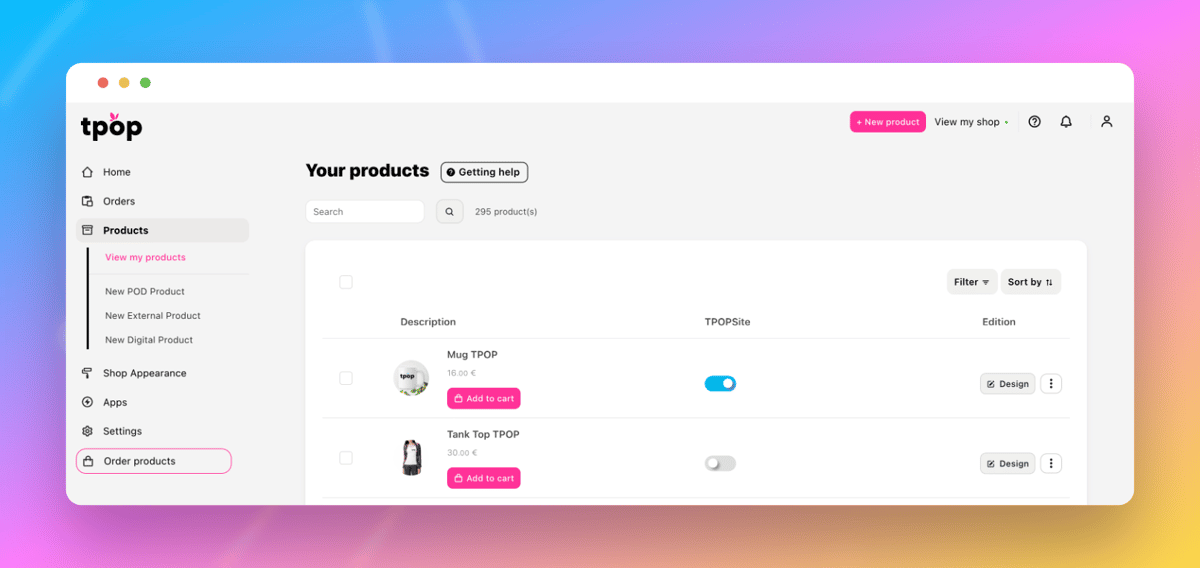
3 - L'importanza del campionamento
Il campionamento è una fase cruciale del processo di creazione e personalizzazione dei prodotti.
È un'opportunità per designer e rivenditori di vedere e toccare fisicamente il prodotto prima di offrirlo ai loro clienti.
Ordinando dei campioni, puoi valutare la qualità dei materiali, l'accuratezza della stampa e la finitura complessiva del prodotto. In questo modo ti assicuri che il prodotto soddisfi le tue aspettative e gli standard di qualità che desideri mantenere per il tuo marchio.
Inoltre, possedere prodotti fisici ti permetterà di scattare foto di qualità per il tuo sito web o per i social network, offrendo ai tuoi potenziali clienti un'esperienza più autentica.
Per ordinare i campioni, basta andare nella barra laterale a sinistra e cliccare su "Effettua un ordine".
Una volta entrato nella sezione "Effettua l'ordine", puoi semplicemente aggiungere al carrello i prodotti e le quantità che desideri.
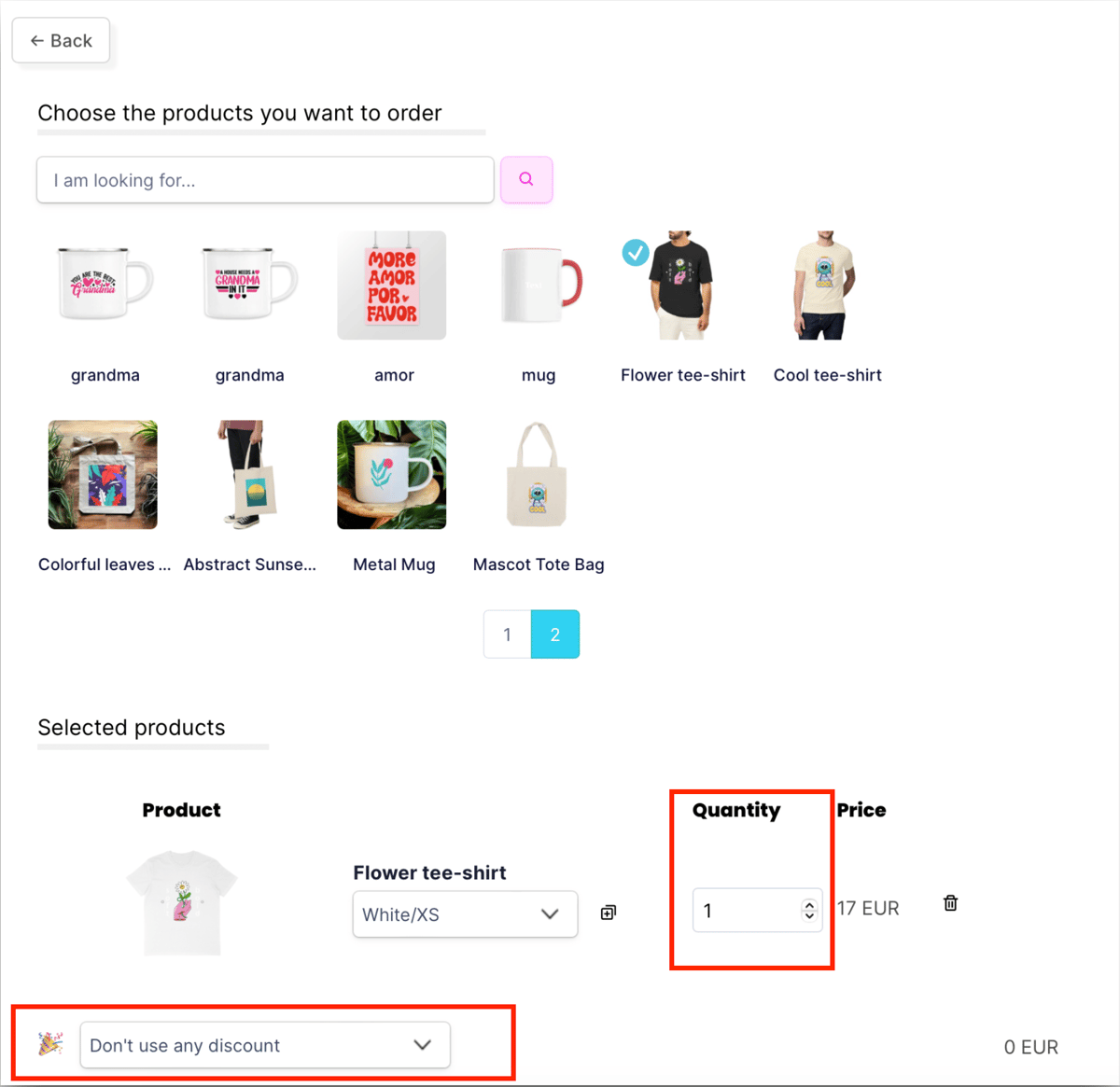
Nota bene: lo sconto del 10% è disponibile se aggiungi al carrello almeno 2 prodotti, fino a un massimo di 6. Lo sconto non si applica se ordini un solo prodotto o più di 6. Lo sconto non si applica se ordini un solo prodotto o più di 6. Inoltre, lo sconto del 10% è applicabile solo una volta al mese. Se effettui due ordini di campioni nello stesso mese, il codice promozionale non può essere utilizzato per il secondo ordine.